 당신은 이제까지 어떻게 사람들이 작품의 모양에 맞는 개체 또는 word? 오늘의 튜토리얼에서,우리가 사용하는 텍스트를 클리핑 마스크로는 이미지를 통해 나타나는 문자를 사용하여 어도비 포토샵.
당신은 이제까지 어떻게 사람들이 작품의 모양에 맞는 개체 또는 word? 오늘의 튜토리얼에서,우리가 사용하는 텍스트를 클리핑 마스크로는 이미지를 통해 나타나는 문자를 사용하여 어도비 포토샵.
클리핑 마스크는 Photoshop 에서 한 레이어의 내용을 사용하여 그 위의 레이어를 마스크 할 때 생성됩니다.,
간단히 말해서,당신은 기본적으로 클리핑의 주위에 삽화”적합”의 형상 개체입니다.
5 단계를 사용하여 클리핑 마스크와 텍스트에 있 어도비 포토샵
여기 나의 5 단계를 사용하여 클리핑 마스크와 텍스트에 있 어도비 포토샵…
단계 1. Photoshop 의 파일>에서 문자를 통해 나타나는 데 사용할 사진을 엽니 다. 나는 봄 튤립 그림을 선택했다.

2 단계. 사진을 복제하십시오. 레이어>중복 레이어., 다음을 제거하 잠’바탕’이미지 창에서 레이어는 지역을 클릭하여/파악/끌어 잠긴 배경 이미지를 휴지통 아이콘을(아래 오른쪽)
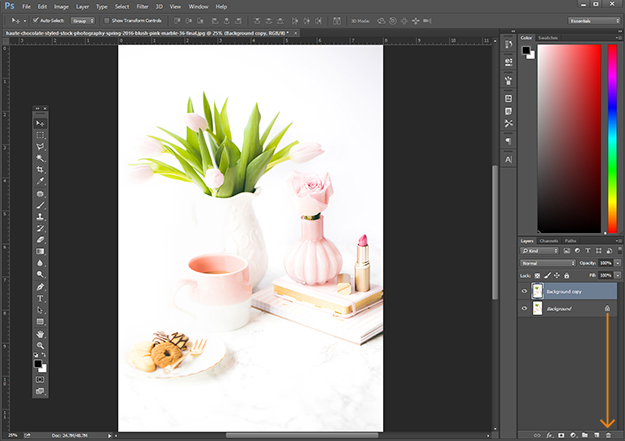
단계 3. 유형 도구를 사용하여 원하는 텍스트를 추가하고 사진 위에 놓습니다. 나는 인사라는 단어를 선택했다.

4 단계. 배경 사진을 전경에 놓습니다. 레이어>정렬>뒤로 보내기. 이제 사진 레이어가 텍스트 위에 있습니다.,

단계 5:에서 사진을 클릭 창 레이어 지도록의 강조 표시된 다음 레이어는>만들기 클리핑 마스크입니다. 이제 사진이 텍스트의 모양에만”맞는”것을 볼 수 있습니다.나는 이것이 어떻게 작동하는지 잘 모르겠습니다.
팁:새 이미지를 a 로 저장하십시오.png 파일 형식,그래서 당신은 어떤 색깔의 배경에 이미지를 배치 할 수 있습니다.
여기에 검은 색 배경에 배치 된 텍스트가있는 새로 만든 클리핑 마스크가 있습니다.,

했습니다 희망을 즐기 제 5 단계를 사용하여 클리핑 마스크와 텍스트에 있 어도비 포토샵. 블로그 및/또는 블로그 게시물을 위해 만들 수있는 모든 재미있는 것들을 생각해보십시오!
그리고 당신이 떠나기 전에…
여기에 빠른 튜토리얼 그래픽 나들을 쉽게 핀 및 다른 사람과 공유! 나는 이것이 내가 할 수있는 유일한 방법이라고 생각한다.